win10专业版断网怎么回事
更新时间:2024-04-22 17:06:18作者:yang
Win10专业版断网的问题可能是由于网络设置不正确、驱动程序过时或者信号干扰等原因导致的,如果你的Win10系统电脑无线网络总是自动掉线,可以尝试重新设置网络连接、更新无线网卡驱动程序或者调整路由器位置来改善信号质量。也可以尝试使用一些网络诊断工具来帮助定位问题并解决断网的情况。希望以上方法能帮助你解决Win10专业版断网的问题。
具体方法:
1.找到此电脑,然后点击此电脑的右键-管理,进入管理页面
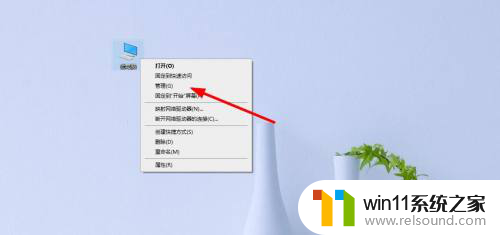
2.进入管理页面后找到设备管理器-网络适配器
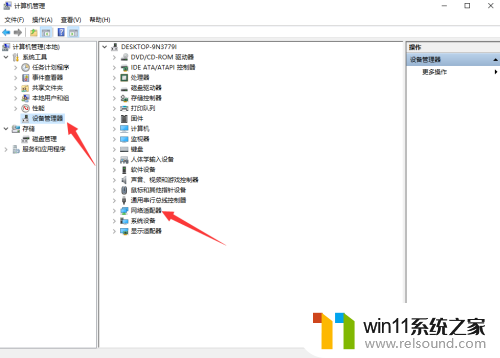
3.找到目前你使用的网卡,需要自己对自己的网卡有所了解。双击所使用的网卡,弹出属性,进入属性
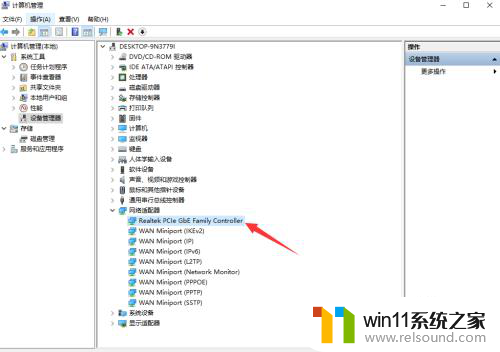
4.在网卡属性配置中可以看到高级选项,选择该选项

5.找到连接速度和双工模式,选择10Mbps全双工,点击确定完成配置
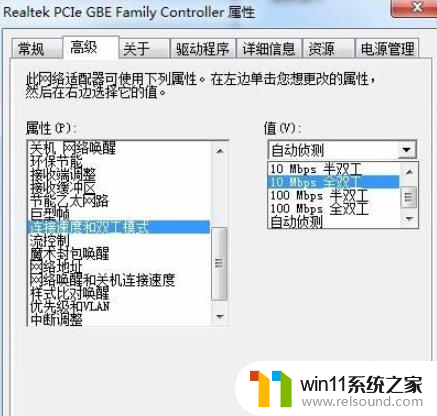
以上就是win10专业版断网的解决方法的全部内容,如果你遇到相同问题,可以参考本文中介绍的步骤进行修复,希望这对你有所帮助。
- 上一篇: win10打印机发送打印命令是什么
- 下一篇: win10系统工具栏一直转圈
win10专业版断网怎么回事相关教程
- win10连接有线网络后无法使用无线网络怎么办
- 怎么检查win10是不是企业版
- 怎样禁止win10系统更新 怎么取消win10系统自动更新
- win10更新后声音没了怎么办 win10更新后没声音修复方法
- 苹果双系统win10怎么截图 苹果win10双系统截屏教程
- win10怎么以兼容模式运行程序
- win10音量图标空白怎么办 win10不显示音量图标的解决方法
- win10关闭工作区的方法 win10工作区怎么关
- win10卸载王码输入法的方法 win10怎么卸载王码输入法
- 苹果笔记本怎么卸载win10系统 如何把苹果笔记本的win10卸掉
- win10不安全连接怎么设置为安全
- win10没有wlan连接选项
- win10怎么才能将浏览过的记录不自动保存
- win10无法打开gpedit.msc
- win10经典开始菜单设置
- win10系统修改字体
win10系统教程推荐